 分享纳税人普通发票管理系统使用说明(发票数据录入部分)
分享纳税人普通发票管理系统使用说明(发票数据录入部分)
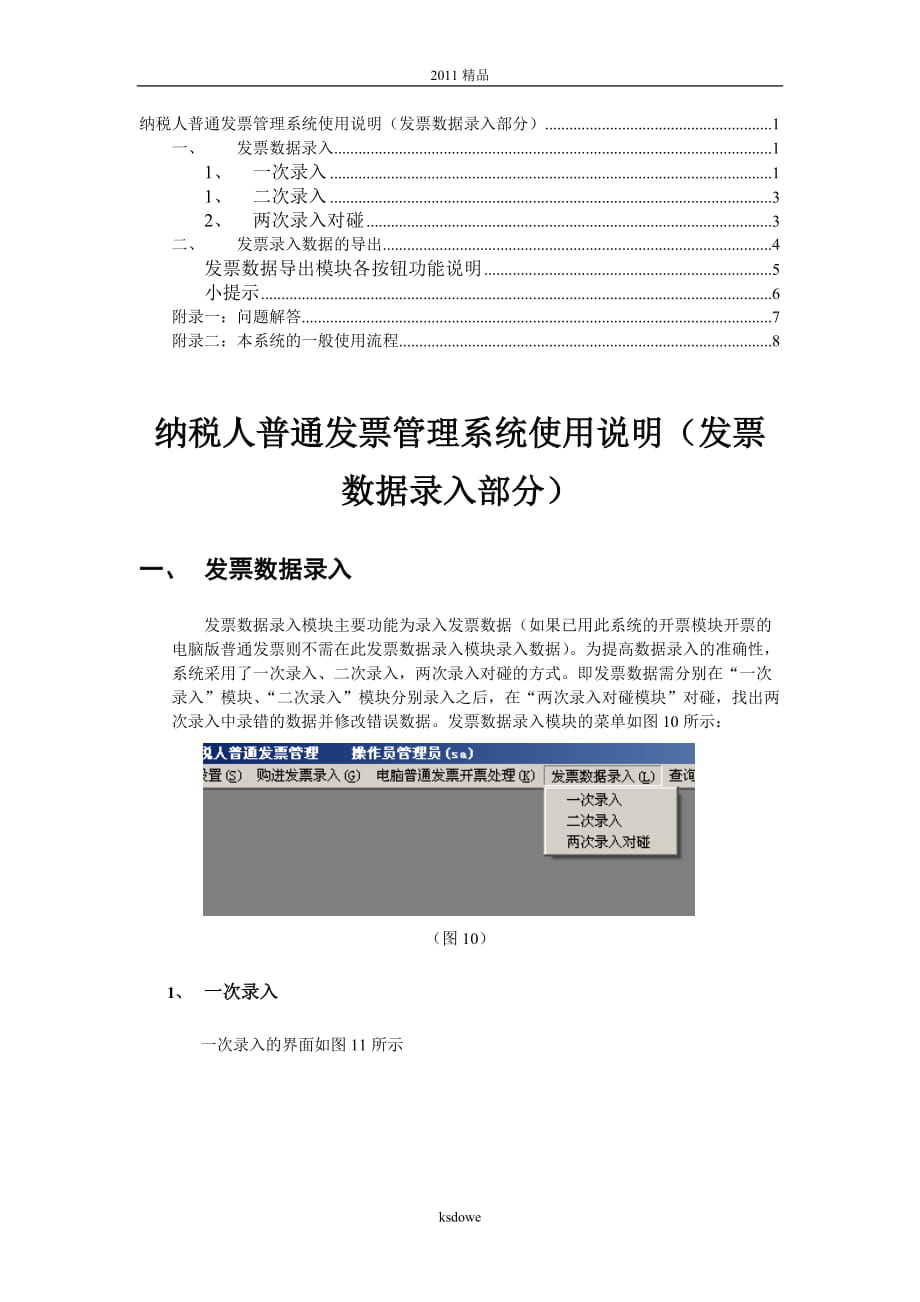


《分享纳税人普通发票管理系统使用说明(发票数据录入部分)》由会员分享,可在线阅读,更多相关《分享纳税人普通发票管理系统使用说明(发票数据录入部分)(8页珍藏版)》请在装配图网上搜索。
1、2011精品 纳税人普通发票管理系统使用说明(发票数据录入部分) 1 一、 发票数据录入 1 1、 一次录入 1 1、 二次录入 3 2、 两次录入对碰 3 二、 发票录入数据的导出 4 发票数据导出模块各按钮功能说明 5 小提示 6 附录一:问题解答 7 附录二:本系统的一般使用流程 8 纳税人普通发票管理系统使用说明(发票数据录入部分) 一、 发票数据录入 发票数据录入模块主要功能为录入发票数据(如果已用此系统的开票模块开票的电脑版普通发票则不需在此发票数据录入模块录入数据)。为提高数据录入的准确性,系统采用了一次录入、二次录入,两次录入对碰的方式。即发票数据
2、需分别在“一次录入”模块、“二次录入”模块分别录入之后,在“两次录入对碰模块”对碰,找出两次录入中录错的数据并修改错误数据。发票数据录入模块的菜单如图10所示: (图10) 1、 一次录入 一次录入的界面如图11所示 (图11) 一次录入操作步骤 1) 录入发票代码,按回车(Enter)键。如输入的发票代码正确,敲入回车键后在发票代码旁边将会显示发票名称(图12)。如敲入回车后,提示“无此类发票信息”,则请检查录入的发票代码是否正确,重新录入后再按回车键。 (图12) 2) 录入发票号码起,回车,录入发票号码止,回车或按旁边的“确定”按钮。如果提示没有“此发票的购买
3、记录”,则请检查录入的发票 3) 按顺序录入每张发票的金额和日期。输入完一项记录后,敲入回车键,光标会自动转到下一项。 4) 输入的中途可以按“保存”按钮进行保存,已保存的数据将从录入列表中移走,亦可在所有数据录入完之后按“保存”按钮保存。 5) 录入之后,按“清空”按钮将清空发票代码、发票号码起、发票号码止、录入列表中的数据。 小提示 l 作废票,金额请输0,如果作废票票面上有日期,则请输入票面上的日期,如作废票票面上没有日期,则请输入上一张发票的日期。 l 日期的格式采用了“日/月/年”的方式,是因为考虑到发票的日期日的改动最大,月次之,年的改动最少。在输入完一行记录之后按回车
4、键,光标自动移到下一行时,日期会默认使用回上一张发票的日期。 1、 二次录入 二次录入的界面跟方法步骤与一次录入类似,请参考一次录入的操作方法。 2、 两次录入对碰 两次录入对碰模块的功能是将一次录入和二次录入的数据进行对碰,列出对碰不相符的数据,检查数据后,将错误的数据修改过来,减少在发票数据录入中录错数的情况。两次录入对碰模块的界面如图13所示。 (图13) 对碰操作步骤 b、 点击“对碰”按钮。如无对碰不符记录,则提示无对碰不符记录 c、 如有对碰不符记录,将在下面的两个分别列出对碰不符的记录,左边的列表显示一次录入中的数据,右边的列表显示二次录入中的数据。在左边
5、列表选中一条记录,在右边列表亦会选中对应的记录(即同发票代码,同发票号码);在右边列表选中一条记录,在左边列表亦会选中对应的记录如图14所示。 (图14) d、 检查开票日期和发票金额,修改错误的记录。修改后按“保存”按钮(不一定修改一条保存一次)。 e、 如发现该记录的发票代码、发票号码是不存在的,是错误的,可以选中该记录后,点击“删除”按钮将之删除,如有需要,到回一次录入和二次录入模块录入正确的数据。 f、 修改错误数据,直到对碰后提示没有对碰不符记录。 小提示 l 发票代码和发票号码是标识一张发票的,所以发票代码和发票号码是不能修改的 l 如果存在一次录入有录,二次录入
6、没有录入;或者二次录入有录入,一次录入没有录入的数据,此时对碰,将会在列表中出现如图15类似的情形。 (图15) 碰到这种情况,可以在没有录入数据的那一边直接录入数据,亦可到回一次录入界面或二次录入界面的将没有录入的这段记录补录进来。 二、 发票录入数据的导出 发票录入数据导出功能主要是导出发票数据送税务机关查验,并提供查询统计打印等功能,方便管理发票数据。 进入系统后,选择菜单“查询统计和数据导出”-〉“发票数据导出”进入修改发票录入数据导出界面(图16)。 (图16) 发票数据导出模块界面如图17所示: (图17) 发票数据
7、导出模块各按钮功能说明 1) “查询已导出清单”:查询已经做过导出操作的发票数据清单 2) “查询未导出清单”:查询尚未导出的发票数据清单 3) “作废导出”:在查询出已导出清单后,选中将要作废导出的记录(在该记录前打勾),然后用此按钮作废选中记录的导出 4) “导出”:在查询出未导出清单后,选中将要导出的记录(在该记录前打勾),然后用此按钮将选中的记录导出。按“导出”按钮,将弹出选择文件的保存对话框(图18)。选择一个文件夹来保存导出的文件,然后按保存按钮。导出的默认目录 (图18) 是“A:\”,导出的时候会自动在你所选择的文件夹里生成一个以“dc”开头,导出的日期为结尾的文件
8、夹(例如:dc2004-01-01)。导出的文件存放于该文件夹中,共有两个,一个是明细文件,一个是主表文件,命名规则分别为:纳税人编码后六位+mx.txt和纳税人编码后六位码+zb.txt,请不要改变文件的名字。将导出数据交税务机关查验时,请将这两个文件都带上。保存成功后会有保存成功的提示。 5) “打印列表”:在查询出已导出清单或未导出清单后,选中需要打印的记录,单击“打印列表”按钮,将打印出选中记录的列表,如图19所示。该打印使用A4横向打印。: (图19) 6) “打印发票详细清单”:在查询出已导出清单或未导出清单后,选中需要打印的记录,单击“打印发票详细清单”,将打印选中记录
9、的发票详细清单,如图20。该打印使用A4纵向打印 (图20) 小提示 l 可以在“全部选中”前打勾,将选中(打勾)或取消(不打勾)上面列表中的全部记录 l 记录是按本列出的 l 如果数据库中存在未经对碰或对碰不正常的发票数据,在点击“查询未导出清单”按钮时,将会提示存在未经对碰或对碰不正常的记录的提示,且未对碰或对碰不正常的数据不会在这个模块的列表中显示出来,所以未经对碰或对碰不正常的数据是不能导出的。请进入“发票数据录入->两次录入对碰”模块进行对碰和修改录入错误的数据。 附录一:问题解答 (一) 发票数据录入 一、 一次录入、二次录入 l 问:作废票应如何
10、录入? 答:作废票的金额请输入0,如果票面上有日期,则日期输入为票面上的日期,如果票面上没有日期,则请输入上一张发票的日期。 二、 二次录入对碰 l 问:如何修改对碰不符的错误数据? 答:可以在二次录入对碰界面直接修改后保存。如果存在一次录入有录,二次录入没有录入;或者二次录入有录入,一次录入没有录入的数据,此时对碰,将会在列表中出现如下图的情形。碰到这种情况,可以在没有录入数据的那一边直接录入数据,亦可到回一次录入界面或二次录入界面的将没有录入的这段记录补录进来。 (二) 查询统计和数据导出 一、 查询 二、 统计 l 问:统计功能有哪些? 答:在此模块
11、中,统计是按日期范围进行统计的,另外在发票数据导出模块亦有统计查询功能,在发票数据导出模块功能的统计是按是否已经导出和按本统计的,同时在发票数据导出模块中可以打印出每一本发票的详细信息和导出与未导出发票的统计清单列表。 三、 发票数据导 l 问:在点击“查询未导出清单”按钮时,提示“存在未经对碰或对碰不正常的记录”的提示应如何处理? 答:如果有这个提示,表明数据库中存在未经对碰或对碰不正常的发票数据,这些发票数据在“查询未导出清单”时是不会显示出来的,也就不能作导出。此时,应该进入“发票数据录入->两次录入对碰”模块进行对碰和修改录入错误的数据。 l 问:导出的文件有哪些? 答:
12、导出的文件共有两个,一个是明细文件,一个是主表文件,命名规则分别为:纳税人编码后六位+mx.txt和纳税人编码后六位码+zb.txt,请不要改变文件的名字。将导出数据交税务机关查验时,请将这两个文件都带上。 附录二:本系统的一般使用流程 1、 设置操作员和权限 2、 输入纳税人基本资料(如果需使用电脑版普通发票开票,需导入税务机关提供的ID文件) 3、 从税务机关购买发票后,进入“购进发票录入”模块录入购进的发票记录 4、 如果需使用电脑票开票,可进入“客户代码维护”、“商品代码维护”、“设置常用开票备注”模块中录入顾客、商品、备注信息,可进入“打印格式调整”模块进行发票的打印格式的调整(非必需) 5、 如果需使用电脑票开票,进入电脑票开票模块进行开票和打印。 6、 如果是非电脑票,进入发票数据的一次录入和二次录入。录入后进行对碰,修改不符的录入错误的数据。 7、 进入发票数据导出模块导出发票数据提交税务机关。 8、 在需要的情况下做发票数据的备份和恢复。 ksdowe
- 温馨提示:
1: 本站所有资源如无特殊说明,都需要本地电脑安装OFFICE2007和PDF阅读器。图纸软件为CAD,CAXA,PROE,UG,SolidWorks等.压缩文件请下载最新的WinRAR软件解压。
2: 本站的文档不包含任何第三方提供的附件图纸等,如果需要附件,请联系上传者。文件的所有权益归上传用户所有。
3.本站RAR压缩包中若带图纸,网页内容里面会有图纸预览,若没有图纸预览就没有图纸。
4. 未经权益所有人同意不得将文件中的内容挪作商业或盈利用途。
5. 装配图网仅提供信息存储空间,仅对用户上传内容的表现方式做保护处理,对用户上传分享的文档内容本身不做任何修改或编辑,并不能对任何下载内容负责。
6. 下载文件中如有侵权或不适当内容,请与我们联系,我们立即纠正。
7. 本站不保证下载资源的准确性、安全性和完整性, 同时也不承担用户因使用这些下载资源对自己和他人造成任何形式的伤害或损失。
